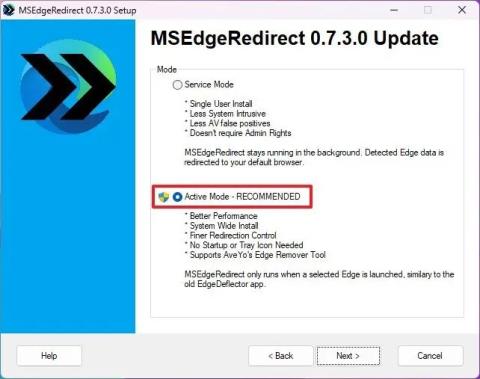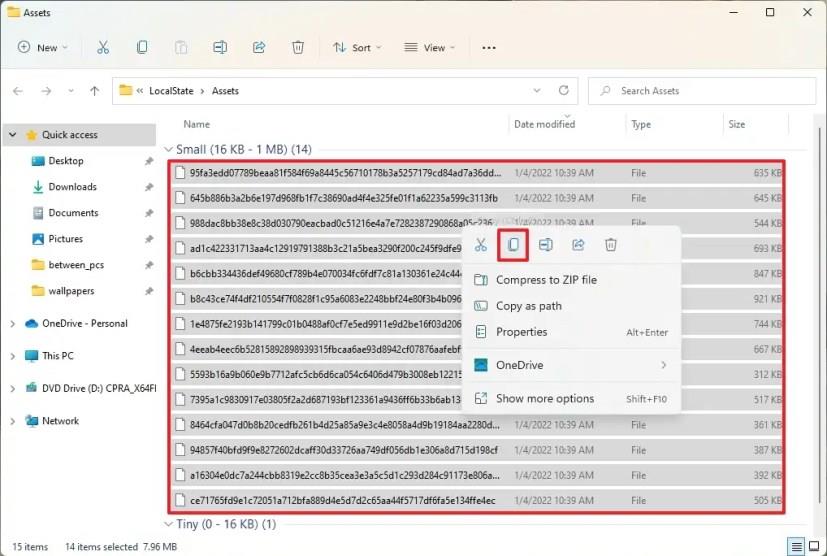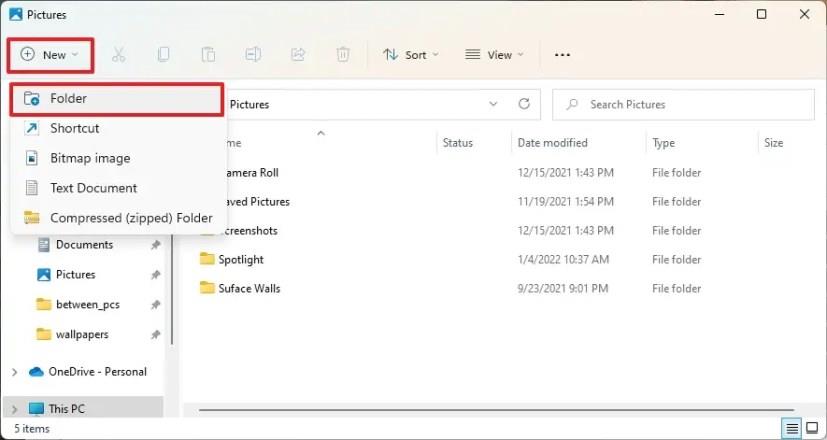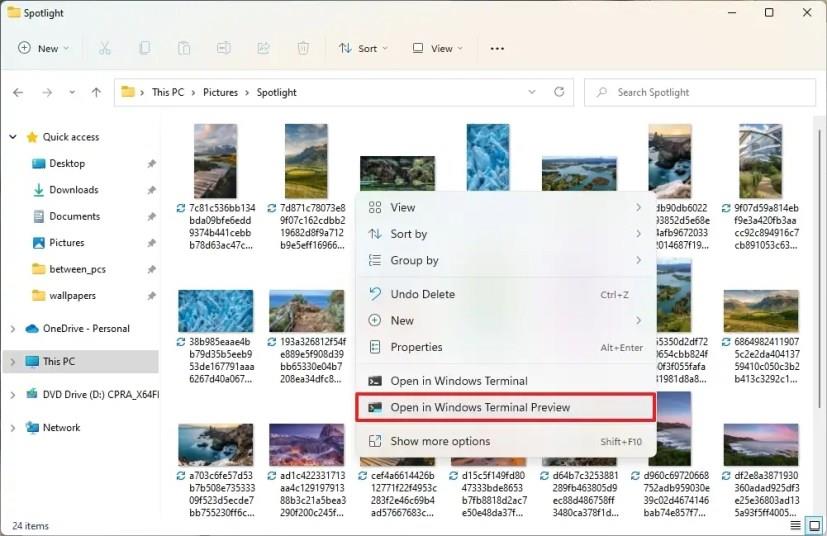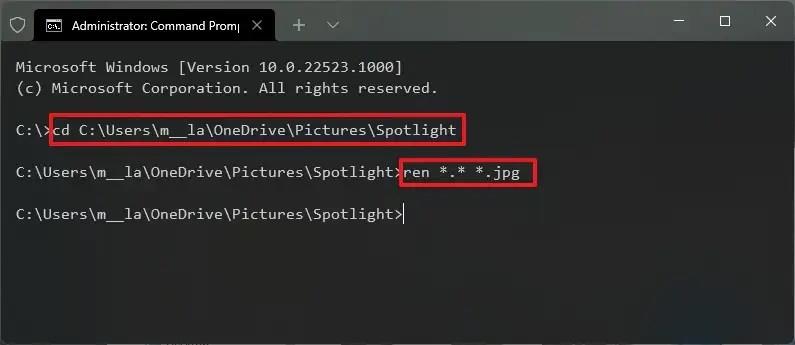På Windows 11 vil du snart finne en ny personaliseringsfunksjon kjent som "Spotlight collection" som lar deg vise forskjellige bakgrunnsbilder på skrivebordet i løpet av dagen, lik "Windows spotlight"-funksjonen som er tilgjengelig for låseskjermen.
Funksjonen fungerer ved automatisk å laste ned bilder fra skyen som Windows 11 deretter bruker til å oppdatere låseskjermen og skrivebordet, avhengig av hvordan funksjonen er konfigurert på datamaskinen din fra "Personlig"-innstillingsdelen i Innstillinger-appen.
Det eneste forbeholdet med denne funksjonen er at hvis du kommer over et bakgrunnsbilde du virkelig liker, kan du ikke lagre det eller permanent sette det som bakgrunn. Men hvis du ser et bilde du liker, er det en måte å hente det på.
I denne veiledningen lærer du trinnene for å finne og angi et Windows Spotlight-bilde som skrivebordsbakgrunn på Windows 11.
Last ned Spotlight-samlingsbilder på Windows 11
For å finne Spotlight-samlingsbildene som brukes på Windows 11-skrivebordet, bruk disse trinnene:
-
Åpne Filutforsker på Windows 11.
-
Kopier og lim inn denne banen i adressefeltet og trykk Enter :
%USERPROFILE%\AppData\Local\Packages\Microsoft.Windows.ContentDeliveryManager_cw5n1h2txyewy\LocalState\Assets
-
Klikk på Sorter -menyen, velg Mer og velg alternativet Størrelse .
-
Velg filene over 500KB.
-
Høyreklikk på utvalget og velg alternativet Kopier .
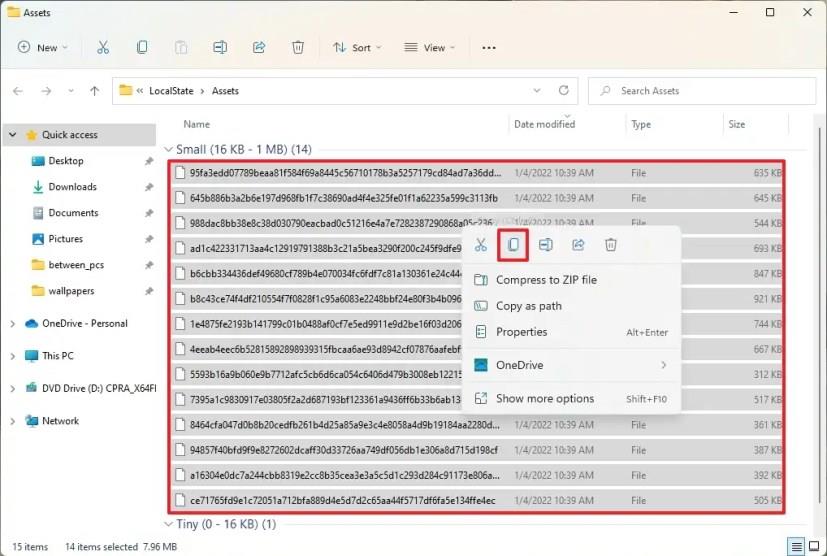
-
Bla til Bilder- mappen.
-
Klikk på Ny -menyen og velg Mappe- alternativet.
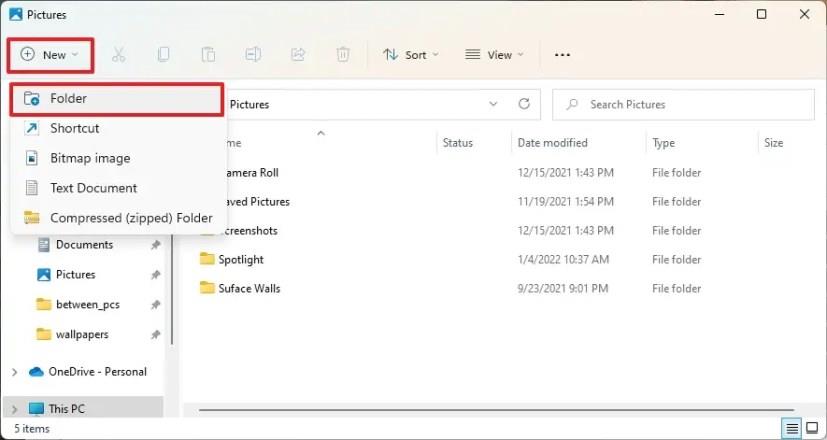
-
Bekreft et navn for mappen (for eksempel Spotlight) og åpne den.
-
Klikk på Lim inn -knappen i kommandolinjen (eller bruk Ctrl + V hurtigtasten).
-
Høyreklikk inne i mappen og velg kommandoprompt (eller Windows Terminal ).
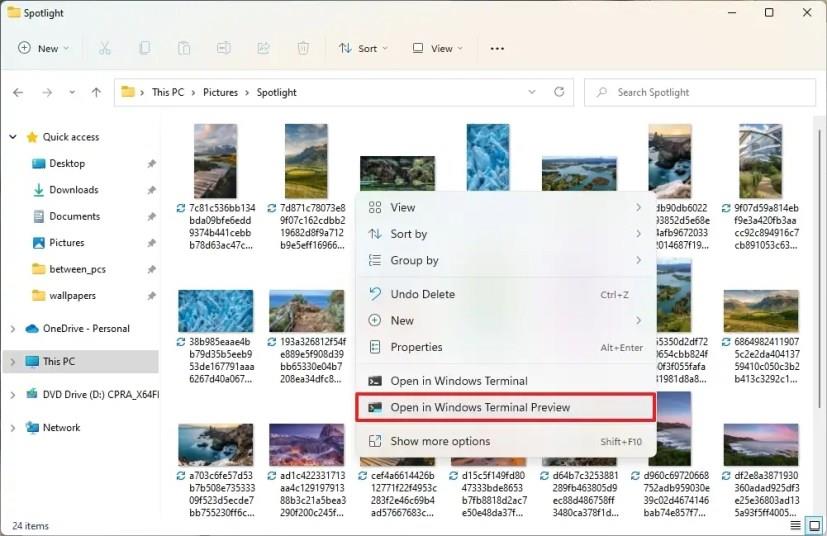
-
Skriv inn følgende kommando for å konvertere filene til .jpg-bildefiler og trykk Enter :
ren *.* *.jpg
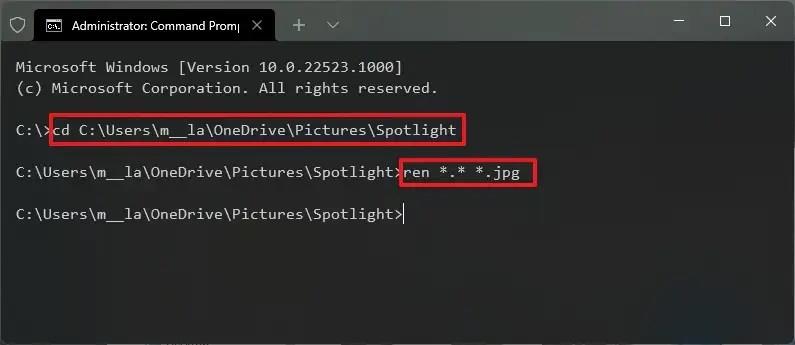
Når du har fullført trinnene, kan du bruke bildene til å angi dem som mer permanente bakgrunner for skrivebordet via innstillingssiden for "Bakgrunn" eller på låseskjermen ved å bruke innstillingssiden for "Låseskjerm".
"Spotlight-samling"-funksjonen for skrivebordet er tilgjengelig fra og med build 22518, men siden den bruker den samme nedlastingsmappen som lagrer Windows Spotlight-bildene for låseskjermen, kan du bruke disse trinnene til å lagre alle spotlight-bildene på Windows 11.